
SEOとは?SEO対策で上位表示するための具体施策と事例を解説
SEO対策
最終更新日:2025.07.01
更新日:2024.04.08
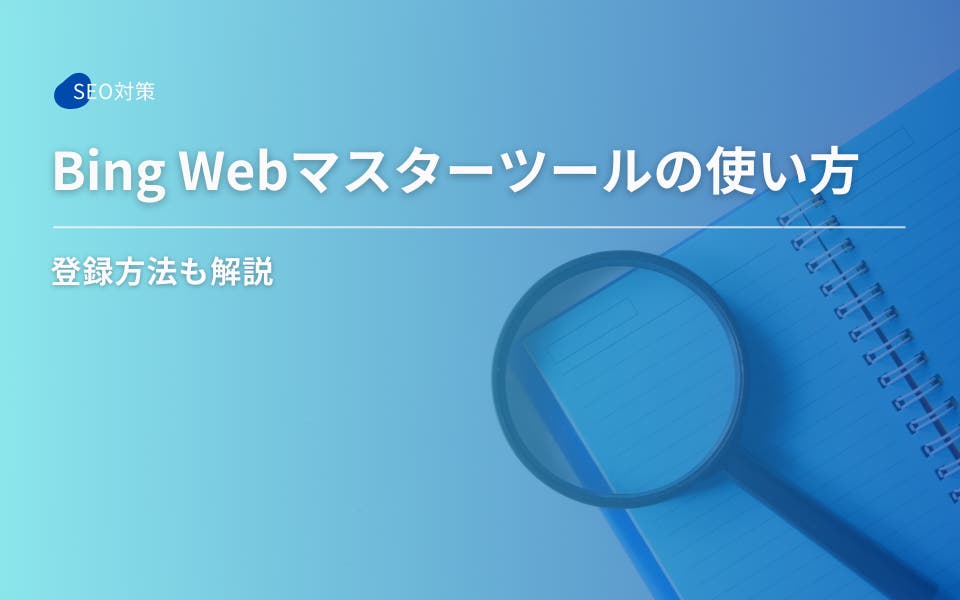
「ググる」という言葉が一般化しているように、検索エンジンとしてのGoogleの地位は不動のものとなっており、SEO対策という言葉も、Googleの検索エンジン対策という意味合いで使われています。
しかし、検索エンジンはGoogleだけではありません。例えば、MicrosoftのBingはiPhoneの音声アシスタント機能「Siri」で採用されており、一定のユーザー数を獲得しています。
今回は、そんなBingのSEO対策を行なう上で必要となるBingウェブマスターツールへの登録と利用について解説します。
iPhoneやiPadで提供されている音声アシスタント機能であるSiriでは、標準検索エンジンとしてBingが採用されていることをご存じでしょうか?
Siriだけではなく、Amazon Echoでも標準の検索エンジンとしてBingが採用されています。Amazon Echoは、Amazonのスピーカー型音声アシスタントであり、音声の指示だけで音楽をかけたり、天気予報を知らせてくれたりします。昨年暮、米国のクリスマス商戦で品切れが続いて話題となり、年内にも日本国内での販売開始が噂されています。
検索エンジン=Googleと思いがちですが、音声認識システムにおいてはBingが利用されているのです。
スマートフォンの爆発的な普及により、スマートフォンからのウェブ検索が頻繁に行われるようになっています。
スマートフォンのなかでも、日本においてはiPhoneのユーザー比率が海外に比べ著しく高いことはよく知られています。実際、統計データサイト「StatCounter」を見てみると、2017年1月から6月の期間において世界のスマートフォンOSシェアが、Android:71.9%、iOS:19.6%であるのに対し、日本においてはAndroid:30.4%、iOS:68.6%と逆転しています。
このように日本においてはiPhoneによる検索が大きなウェイトを占め、そしてSiriを利用した検索が増えて行く状況において、Siriの標準検索エンジンであるBingへの対策の重要性が高まっています。
そこで、Bing対策で必要となるMicrosoftの提供している「Bingウェブマスターツール」の登録・利用方法を紹介していきます。
Bing Webマスターツールを活用したい場合には、以下4つの手順で登録できます。
STEP 01:Bing Webマスターツールを検索する
STEP 02:サインインする(アカウントがない場合は登録)
STEP 03:Webサイトを登録する
STEP 04:サイトの所有者を確認する
まずは、「Bing Webマスターツール」の検索を行い、公式サイトへアクセスしましょう。
公式サイトへアクセスできたら、「サインイン」もしくは「はじめる」といった表示が左上部分にあるため、クリックして操作を行います。新たに登録する場合は、以下いずれかのアカウントが必要となります。
ここで登録したアカウントに対してBingWebマスターツールからの連絡が届くため、普段から使用しているアカウントを選ぶことをおすすめします。
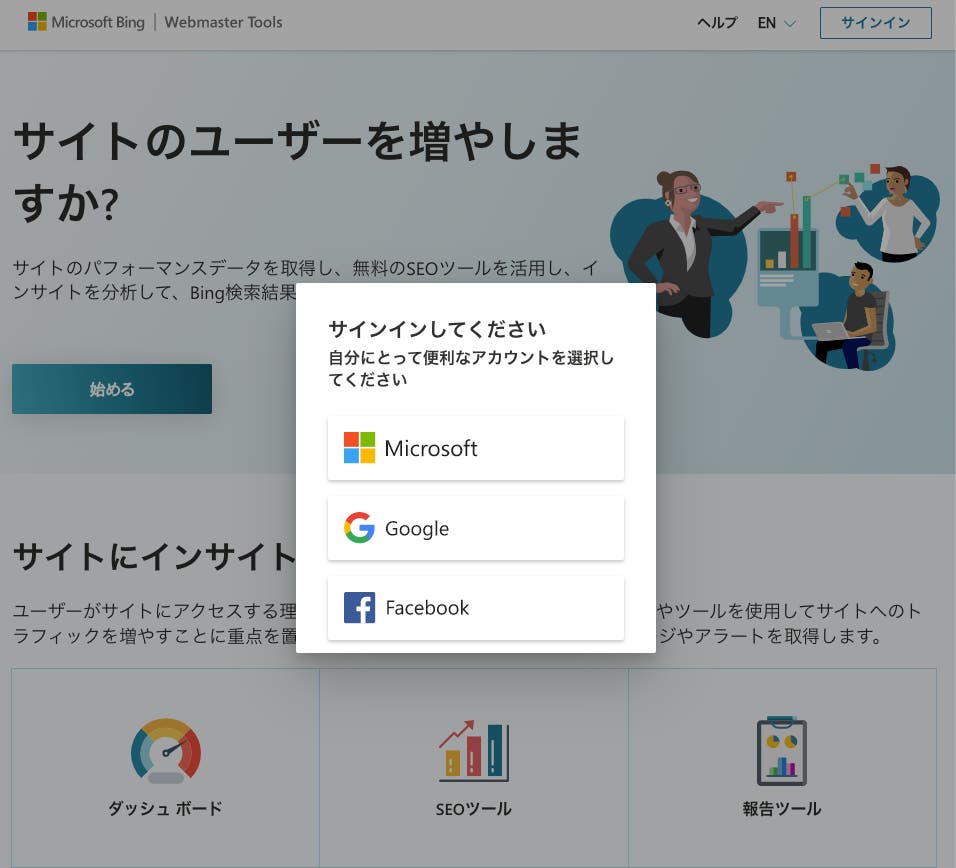
クリックすると、アカウントを登録する流れになるため、手順に沿って操作していきましょう。
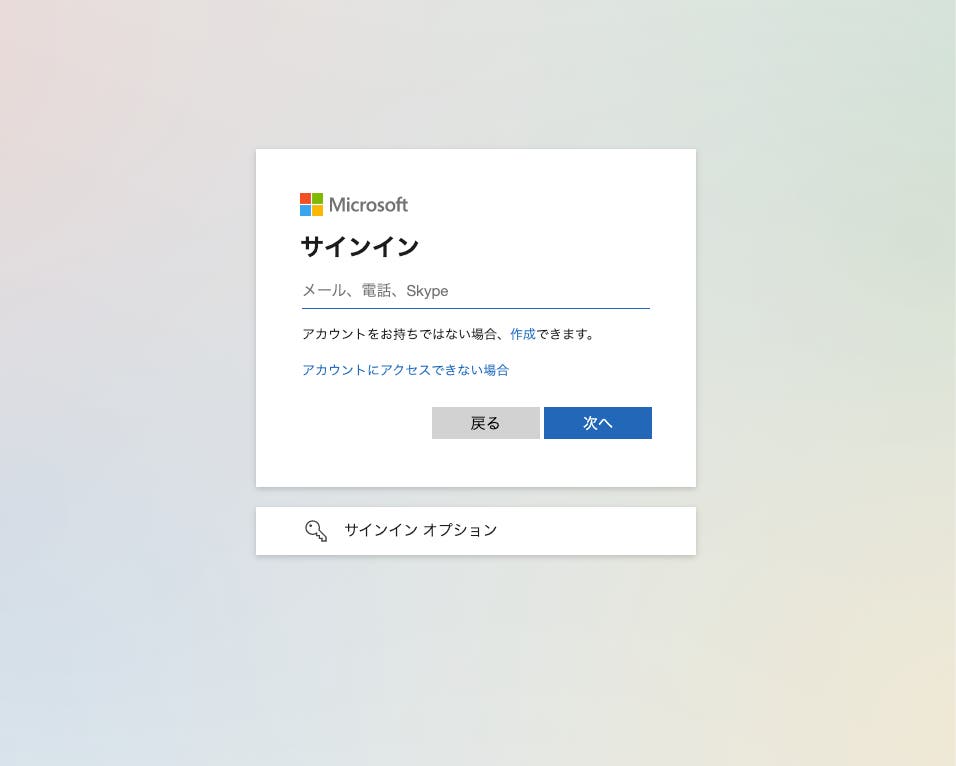
次に、Webサイトの情報を登録します。以下の画面で自分のサイトのURLを入力し、権限が確認されたらBingWebマスターツールへサイトの情報が提供されます。
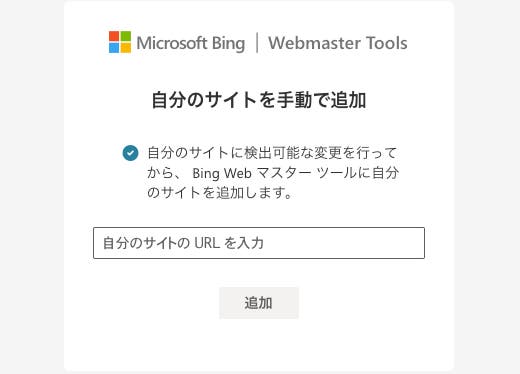
次に、サイトの所有権限を確認する必要があります。権限の確認方法は以下の3つです。
ちなみにGoogleアカウントで登録した場合には、以下のような画面が表示されサーチコンソールとの連携ができます。そちらの方がWebサイトにコードを入力しなくても良かったり、WebサイトのURLを登録しなくてもよかったりと、スムーズに操作できる仕様となっているため、GoogleアカウントがありSearchConsoleと連携できるならこちらの操作をおすすめします。

Webマスターツールを閲覧できるユーザーを設定することが可能です。
Googleサーチコンソールのように上記のような権限が設定可能となります。共有が必要なときには活用しましょう。
サイトマップの送信も行なうことが可能です。BingWebマスターツールはGoogleよりもインデックススピードが遅いため、設定しておくことをおすすめします
インデックスチェックでは、サイトURLが正常にインデックスされているかを調査することができます。正常にインデックスされている場合には「正常にインデックスがつきました」と表示されます。
インデックス登録ができていない場合には、サーチコンソール同様にインデックス登録を行うことが可能です。「URL検査」→「URLの送信」でインデックス申請が行えます。ただし、こちらもサーチコンソール同様、インデックス登録を送信しても登録されない場合があります。
キーワード調査では、流入しているキーワードの検索状況を確認できます。
Bingにおける検索パフォーマンスを確認することができます。検索パフォーマンスで解析できるのは以下のとおりです。
つまり、Googleサーチコンソールと同様に分析ができる機能です。
SEO対策でどの程度効果が出ているかを確認できる機能です。エラーがある場合にはその箇所を自動で表示してくれます。
記事を削除した際にURLを削除したりブロックしたりすることができます。削除したページをそのまま放置していると、エラーが増えSEOの効果を低下させてしまうこともあるため、注意が必要です。
音声認識システムでの利用が先行しているBingについて、そのSEO対策を進めるためのBingウェブマスターツールについて紹介しました。
自社のターゲットユーザーのなかでiPhoneのユーザーが無視できないウェイトを占める企業では、Google検索エンジンに加えBingへの最適化を進めることは自社サイトの認知度を向上させるための有力な方法となるでしょう。
その他、SEOツールの紹介記事はこちら
SEOをもっと学びたい方はこちらもチェック:SEO対策の全てを紹介!